Excelで値が変わるまでのセル数を迅速にカウントするにはどうすればよいですか?
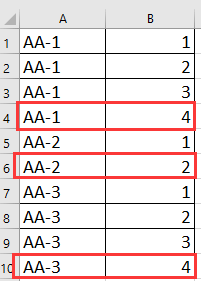
数式を使用して値が変わるまでのセルをカウントする
ピボットテーブルを使用して値が変わるまでのセルをカウントする
Kutools for Excelを使用して値が変わるまでのセルをカウントする
 数式を使用して値が変わるまでのセルをカウントする
数式を使用して値が変わるまでのセルをカウントする
ここでは、値が変わるまでのセル数を迅速にカウントするのに役立つ簡単な数式があります。
カウントしたい値の隣にある空白セルを選択し、この数式を入力します =COUNTIF(A$1:A1,A1) そして、必要なセルにオートフィルハンドルをドラッグします。スクリーンショットをご覧ください: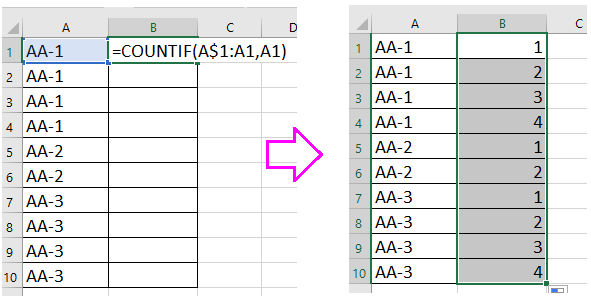
ヒント: この数式では、A1はカウントしたいセルです。必要に応じて変更できます。

Kutools AIでExcelの魔法を解き放つ
- スマート実行: セル操作、データ分析、グラフ作成を簡単なコマンドで行います。
- カスタム数式: ワークフローを合理化するための独自の数式を生成します。
- VBAコーディング: 簡単にVBAコードを作成し実装します。
- 数式の解釈: 複雑な数式を簡単に理解できます。
- テキスト翻訳: スプレッドシート内の言語障壁を取り除きます。
 ピボットテーブルを使用して値が変わるまでのセルをカウントする
ピボットテーブルを使用して値が変わるまでのセルをカウントする
ピボットテーブル機能を使用すると、値が変わるまでのセルをカウントすることもできます。
1. この値範囲を選択し、クリックします 挿入 > ピボットテーブルそして、表示されるダイアログでチェックします 新しいワークシート または 既存のワークシート 必要に応じて選択してください ピボットテーブルレポートを配置する場所を選択してください セクション。スクリーンショットをご覧ください: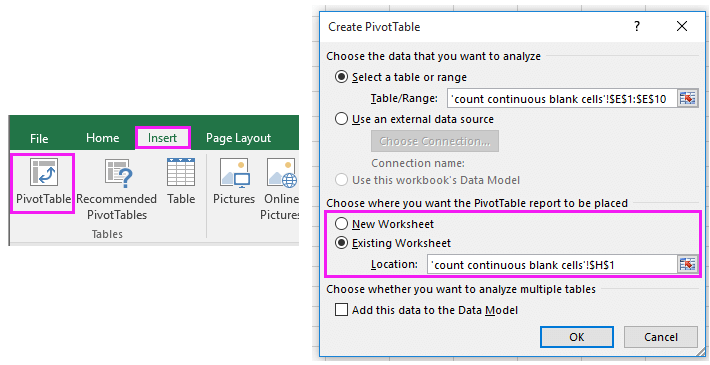
2. 表示された ピボットテーブルフィールド ペインで、列を追加します 行 セクションおよび 値 セクションへ。これで、ピボットテーブル内の各値の数がカウントされているのがわかります。スクリーンショットをご覧ください: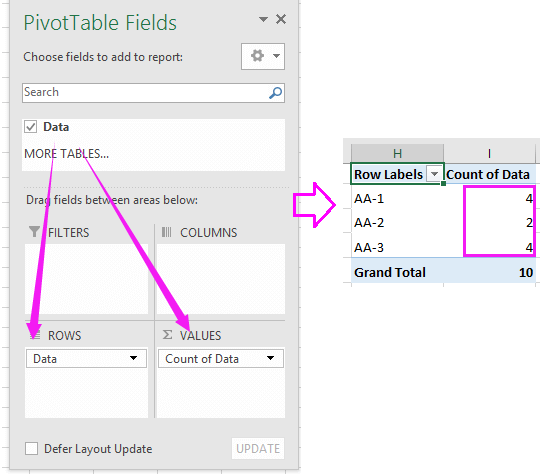
ヒント: 使用したいデータ範囲にはデータヘッダーが必要です。
 Kutools for Excelを使用して値が変わるまでのセルをカウントする
Kutools for Excelを使用して値が変わるまでのセルをカウントする
Kutools for Excelを持っている場合、高度な行のマージユーティリティを持つ便利で有用なアドインツールを使用して、値が変わるまでのセルを迅速にカウントでき、他の計算や操作も行うことができます。
Kutools for Excelを無料でインストール した後、以下のように操作してください:
1. まず、カウントしたい値の隣に列を追加し、セルに1を入力します。スクリーンショットをご覧ください: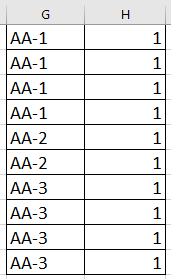
ヒント: 高度な行のマージユーティリティを適用する前に、元のデータのコピーを保存しておくことをお勧めします。
2. 2つの列を選択し、Kutools > 結合 & 分割 > 高度な行のマージをクリックします。スクリーンショットをご覧ください:

3. 表示された 高度な行のマージ ダイアログで、カウントしたい列を選択し、クリックします メインキーそして、追加した列を選択し、次から選択します 合計 から 計算リスト。スクリーンショットをご覧ください: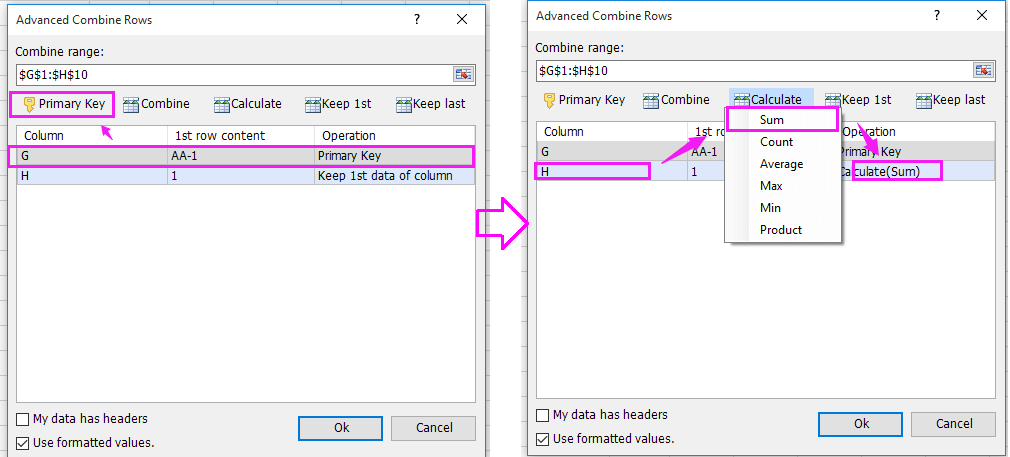
4. クリックします OKすると、値がカウントされます。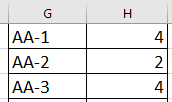
最高のオフィス業務効率化ツール
| 🤖 | Kutools AI Aide:データ分析を革新します。主な機能:Intelligent Execution|コード生成|カスタム数式の作成|データの分析とグラフの生成|Kutools Functionsの呼び出し…… |
| 人気の機能:重複の検索・ハイライト・重複をマーキング|空白行を削除|データを失わずに列またはセルを統合|丸める…… | |
| スーパーLOOKUP:複数条件でのVLookup|複数値でのVLookup|複数シートの検索|ファジーマッチ…… | |
| 高度なドロップダウンリスト:ドロップダウンリストを素早く作成|連動ドロップダウンリスト|複数選択ドロップダウンリスト…… | |
| 列マネージャー:指定した数の列を追加 |列の移動 |非表示列の表示/非表示の切替| 範囲&列の比較…… | |
| 注目の機能:グリッドフォーカス|デザインビュー|強化された数式バー|ワークブック&ワークシートの管理|オートテキスト ライブラリ|日付ピッカー|データの統合 |セルの暗号化/復号化|リストで電子メールを送信|スーパーフィルター|特殊フィルタ(太字/斜体/取り消し線などをフィルター)…… | |
| トップ15ツールセット:12 種類のテキストツール(テキストの追加、特定の文字を削除など)|50種類以上のグラフ(ガントチャートなど)|40種類以上の便利な数式(誕生日に基づいて年齢を計算するなど)|19 種類の挿入ツール(QRコードの挿入、パスから画像の挿入など)|12 種類の変換ツール(単語に変換する、通貨変換など)|7種の統合&分割ツール(高度な行のマージ、セルの分割など)|… その他多数 |
Kutools for ExcelでExcelスキルを強化し、これまでにない効率を体感しましょう。 Kutools for Excelは300以上の高度な機能で生産性向上と保存時間を実現します。最も必要な機能はこちらをクリック...
Office TabでOfficeにタブインターフェースを追加し、作業をもっと簡単に
- Word、Excel、PowerPointでタブによる編集・閲覧を実現。
- 新しいウィンドウを開かず、同じウィンドウの新しいタブで複数のドキュメントを開いたり作成できます。
- 生産性が50%向上し、毎日のマウスクリック数を何百回も削減!
全てのKutoolsアドインを一つのインストーラーで
Kutools for Officeスイートは、Excel、Word、Outlook、PowerPoint用アドインとOffice Tab Proをまとめて提供。Officeアプリを横断して働くチームに最適です。
- オールインワンスイート — Excel、Word、Outlook、PowerPoint用アドインとOffice Tab Proが含まれます
- 1つのインストーラー・1つのライセンス —— 数分でセットアップ完了(MSI対応)
- 一括管理でより効率的 —— Officeアプリ間で快適な生産性を発揮
- 30日間フル機能お試し —— 登録やクレジットカード不要
- コストパフォーマンス最適 —— 個別購入よりお得
